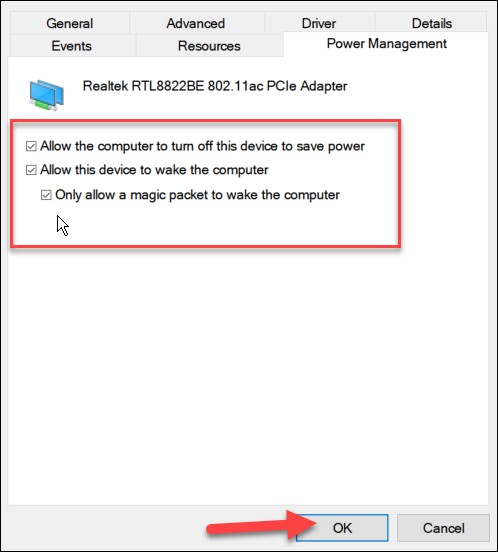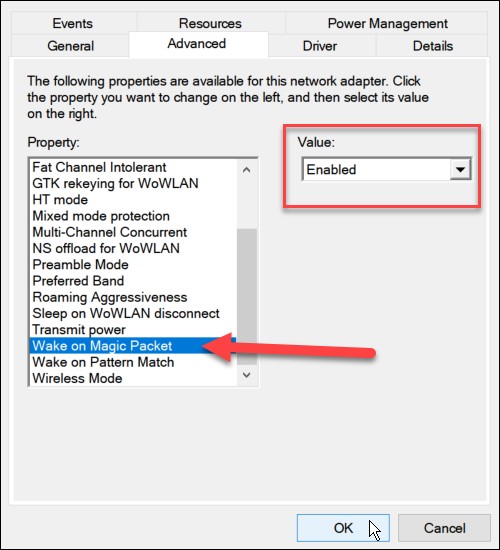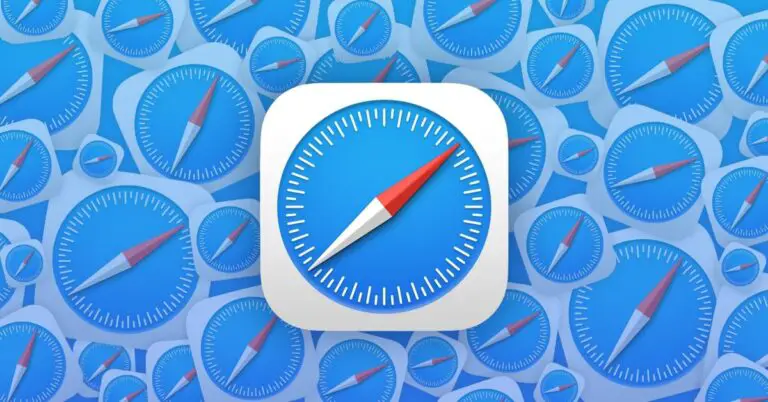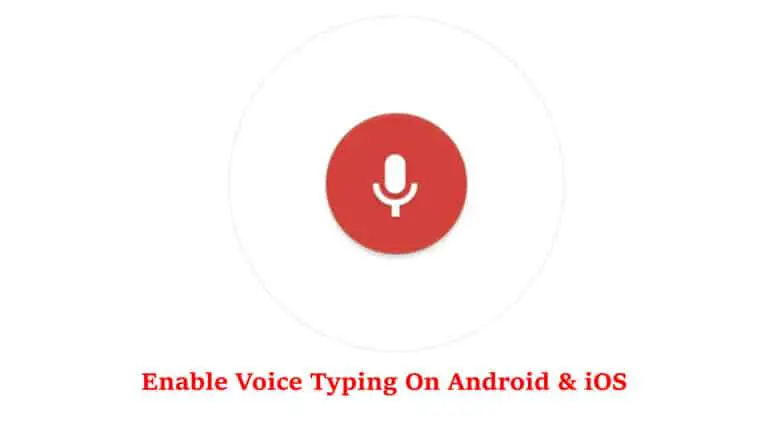Funktsiooni Wake on LAN aktiveerimine Windows 11 arvutis
Microsoft Windowsi operatsioonisüsteemiga on kaasas funktsioon Wake on LAN (WoL), mis on saadaval ka operatsioonisüsteemis Windows 11. See on võrgufunktsioon, mida äriprofessionaalid kasutavad. andmetöötlus juba aastaid. Nagu nimigi ütleb, võimaldab see arvuti eemalt äratada "maagilise" andmepaketiga, mis on saadetud teie võrgu teisest arvutist.
Selle toimimine on üsna lihtne. Kaugarvuti "kuulab" oote- või talveunerežiimis andmepaketti ja kui pakett tuvastatakse, ärkab arvuti üles. See võimaldab hõlpsamat juurdepääsu teistele võrgus olevatele Windowsi masinatele. Kui soovite lubada Wake on LAN operatsioonisüsteemis Windows 11, on siin samm-sammuline juhend.
Funktsiooni Wake on LAN lubamine Windows 11-s
Samm 1: Sisestage arvuti alglaadimise ajal BIOS-i sätted.
Samm 2: Jaotises BIOS / UEFI minge jaotisse "Toitesuvandid" või "Täpsemalt" ja lubage seejärel suvandid "Äratus LAN-is".
Pange tähele, et funktsioonid või jaotised on olenevalt arvuti tootjast erinevad. Seega, kui te ei leia oma seadmest seda valikut, võiksite lisateabe saamiseks tutvuda arvutitootja tugidokumentidega.
Samm 3: Nüüd, kui arvuti laadib, avage "Seadmehaldur", paremklõpsates menüül Start ja valides kuvatavast menüüst suvandi.
Samm 4: Laiendage seadmehalduris Võrguadapterid, paremklõpsake Etherneti adapteril ja valige Atribuudid.
Samm 5: Avanevas atribuutide aknas liikuge jaotisse "Toitehaldus" ja kontrollige kindlasti kõiki saadaolevaid valikuid, sealhulgas "Luba arvuti äratada ainult võlupaketil".
Samm 6: Nüüd minge vahekaardile "Täpsemalt" ja tõstke suvandis Property esile "Wake on Magic Packet", määrake kasti "Väärtus" väärtuseks Lubatud ja klõpsake nuppu OK.
See on kõik. Funktsioon Wake on LAN on nüüd teie Windows 11 arvutis lubatud ja hakkate seda kasutama. Kui see ei tööta, võite esmalt proovida arvuti taaskäivitada ja kontrollida, kas arvuti on une- või talveunerežiimis, et see töötaks. Samuti veenduge, et arvuti oleks ühendatud ainult Etherneti kaudu.